跳到系统设置里的WiFi界面
info里面设置:
在项目中的info.plist中添加 URL types 并设置一项URL Schemes为prefs,如下图
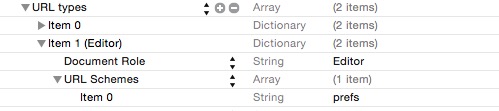
代码:
复制代码 代码如下:
NSURL *url = [NSURL URLWithString:@"prefs:root=WIFI"];
if ([[UIApplication sharedApplication] canOpenURL:url])
{
[[UIApplication sharedApplication] openURL:url];
}
定位服务
定位服务有很多APP都有,如果用户关闭了定位,那么,我们在APP里面可以提示用户打开定位服务。点击到设置界面设置,直接跳到定位服务设置界面。代码如下:
复制代码 代码如下:
//定位服务设置界面
NSURL *url = [NSURL URLWithString:@"prefs:root=LOCATION_SERVICES"];
if ([[UIApplication sharedApplication] canOpenURL:url])
{
[[UIApplication sharedApplication] openURL:url];
}
这样就可以跳到系统设置的定位服务界面啦!
FaceTime
复制代码 代码如下:
//FaceTime设置界面
NSURL *url = [NSURL URLWithString:@"prefs:root=FACETIME"];
if ([[UIApplication sharedApplication] canOpenURL:url])
{
[[UIApplication sharedApplication] openURL:url];
}
音乐
复制代码 代码如下:
//音乐设置界面
NSURL *url = [NSURL URLWithString:@"prefs:root=MUSIC"];
if ([[UIApplication sharedApplication] canOpenURL:url])
{
[[UIApplication sharedApplication] openURL:url];
}
墙纸设置界面
复制代码 代码如下:
//墙纸设置界面
NSURL *url = [NSURL URLWithString:@"prefs:root=Wallpaper"];
if ([[UIApplication sharedApplication] canOpenURL:url])
{
[[UIApplication sharedApplication] openURL:url];
}
蓝牙设置界面
复制代码 代码如下:
//蓝牙设置界面
NSURL *url = [NSURL URLWithString:@"prefs:root=Bluetooth"];
if ([[UIApplication sharedApplication] canOpenURL:url])
{
[[UIApplication sharedApplication] openURL:url];
}
iCloud设置界面
复制代码 代码如下:
//iCloud设置界面
NSURL *url = [NSURL URLWithString:@"prefs:root=CASTLE"];
if ([[UIApplication sharedApplication] canOpenURL:url]
{
[[UIApplication sharedApplication] openURL:url];
}
参数配置
看到这几个例子,大家有没有发现,想跳到哪个设置界面只需要prefs:root=后面的值即可!是的,就是这样的。
我在网上找到一个列表,可以跳到这些界面的参数配置:
大家可以根据自己的需求,跳到不同的设置界面。如果你喜欢这篇文章的话,欢迎分享给更多的朋友,也可以收藏起来,以备不时之需!
本站部分内容来源互联网,如果有图片或者内容侵犯您的权益请联系我们删除!
